Macbook bị mất tiếng đột ngột trong quá trình sử dụng gây ra không ít khó chịu cho người dùng. Tuy nhiên, bạn cũng đừng quá lo lắng bởi chỉ cần xác định được nguyên nhân thì chắc chắn sẽ có cách giải quyết. Vậy nguyên nhân nào dẫn tới tình trạng Macbook bị mất tiếng và cách khắc phục hiệu quả như thế nào? Cùng đọc tiếp bài viết sau đây để tìm ra câu trả lời nhé!

Tổng quan bài viết
Nguyên nhân và cách khắc phục Macbook bị mất tiếng
Video, file âm thanh bị mất tiếng
Nguyên nhân phổ biến nhất khiến Macbook bị mất tiếng một trong các lỗi thường gặp của macbook mà đôi khi bạn không để ý chỉ đơn giản là do video, file âm thanh của bạn đang tắt tiếng hoặc đang bị mất tiếng. Để khắc phục tình trạng này bạn hãy thử mở một video âm nhạc ngẫu nhiên trên thiết bị xem loa có hoạt động không. Nếu loa vẫn phát bình thường thì chứng tỏ rằng vấn đề nằm ở file âm thanh bạn xem trước đó. Còn nếu như loa vẫn không hoạt động thì có thể đã có lỗi khác xảy ra.
>>> Tham khảo các đơn vị chuyên thu mua máy tính cũ giá cao tận nơi uy tín nhất khu vực Thành phố Hồ Chí Minh.
Macbook bật chế độ tắt tiếng
Trong một số trường hợp bạn quên mất rằng Macbook của mình đang để ở chế độ tắt tiếng nhưng chưa mở lại chế độ bật tiếng khiến hệ thống âm thanh không hoạt động. Hãy kiểm tra và mở lại âm thanh bằng cách ấn phím bật/tắt âm thanh trên Macbook cụ thể là phím F10 để tiếp tục sử dụng.
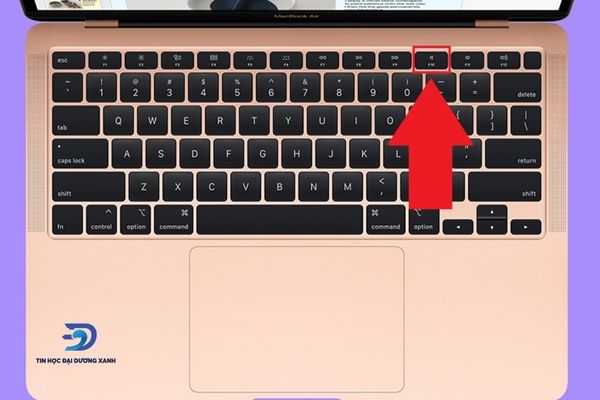
Macbook đang kết nối với một thiết bị âm thanh
Một nguyên nhân khác khiến Macbook bị mất tiếng có thể là do Macbook của bạn đang kết nối với một thiết bị bên ngoài như loa, tai nghe,… Cách khắc phục cũng cực kỳ đơn giản, bạn chỉ cần kiểm tra xem nguồn phát âm thanh ra đang ở đâu bằng cách:
- CONTROL CENTER =>> ÂM THANH (áp dụng với Macbook phiên bản macOS Big Sur trở lên).
- Chọn biểu tượng Apple =>> Tùy chọn hệ thống loa =>> Loa =>> Đầu ra (Áp dụng với Macbook phiên bản macOS Catalina trở xuống)
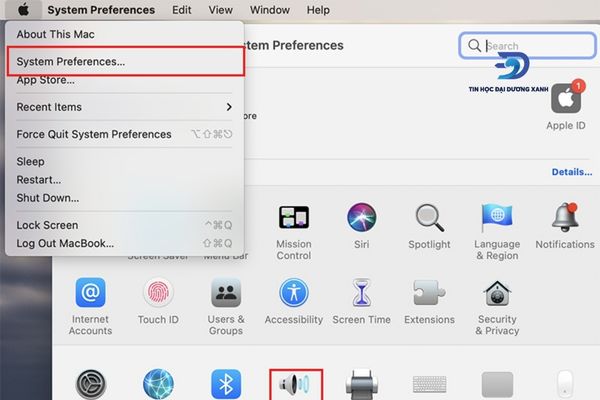
Sau khi xác định được đầu ra âm thanh, hãy ngắt kết nối với các thiết bị đó và Macbook của bạn sẽ phát ra âm thanh như bình thường.
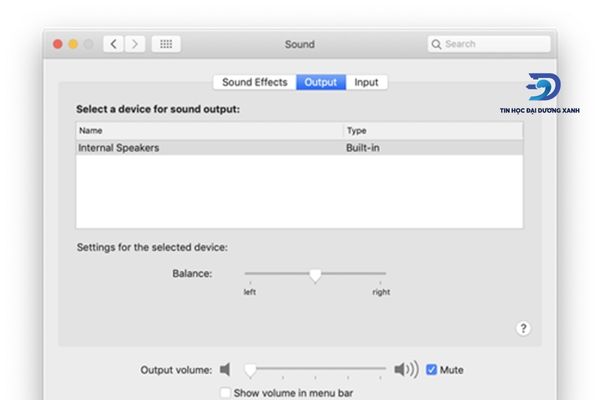
Macbook không phát âm thanh qua loa, tai nghe
Nếu Macbook của bạn đang kết nối với một thiết bị phát âm thanh khác như tai nghe, loa nhưng Macbook bị mất tiếng, không phát ra âm thanh thì hãy kiểm tra lại bằng cách:
- Đối với thiết bị phát âm thanh cắm cổng 3.5, bạn hãy kiểm tra xem cắm đã chặt chưa, jack 3.5 có bị bám bẩn không. Để xác định xem nguyên nhân thật sự là do đâu thì bạn hãy thử lấy tai nghe cắm qua thiết bị khác. Nếu âm thanh phát ra bình thường thì vấn đề nằm ở Macbook, còn nếu vẫn không nghe được thì khả năng cao là do tai nghe. Tiếp tục sử dụng thiết bị tai nghe khác để kiểm tra thêm một lần nữa để có thể xác định nguyên nhân chính xác nhất.
- Đối với các thiết bị cần kết nối Bluetooth, bạn có thể kiểm tra lại kết nối Bluetooth của máy bằng cách:
+ Vào biểu tượng Apple =>> Tùy chọn hệ thống =>> Chọn Bluetooth =>> Kiểm tra xem loa và tai nghe Bluetooth đã được liên kết hay chưa
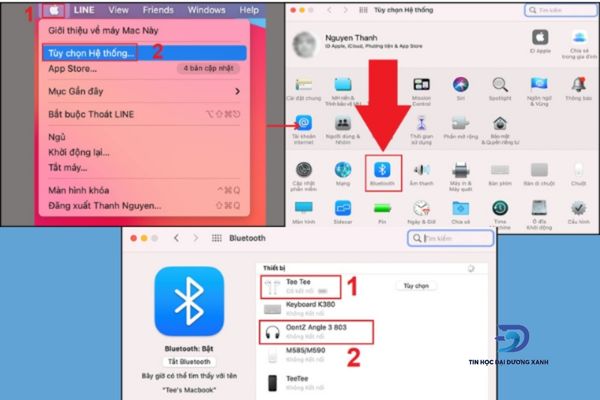
+ Tiếp tục vào biểu tượng Apple => Tùy chọn hệ thống =>> Chọn Âm thanh =>> Chọn đầu ra xem có phải là thiết bị loa/tai nghe hay chưa.
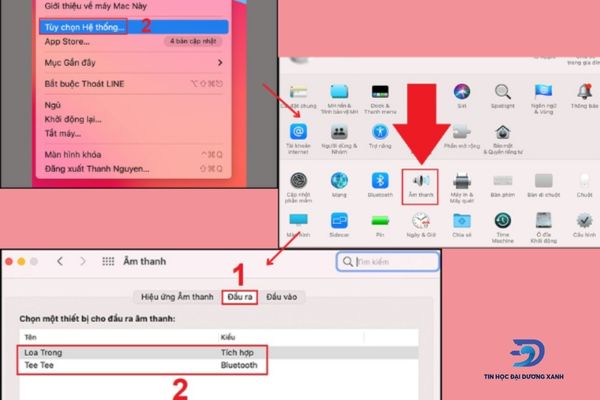
>>> Xem thêm cách khắc phục với 2 lỗi: loa macbook bị rè & loa macbook bị nhỏ
Loa Macbook bị bám bụi
Loa Macbook để lâu ngày không được vệ sinh định kỳ cũng có thể gây ra tình trạng Macbook bị mất tiếng. Bạn hoàn toàn có thể khắc phục và loại bỏ bụi bẩn bằng vài bước đơn giản:
- Bước 1: Tắt Macbook và mở vỏ máy ra.
- Bước 2: Sử dụng bình xịt khí nén xịt trực tiếp lên phần loa của Macbook.
- Bước 3: Lắp lại vỏ máy như ban đầu.

Loa Macbook bị dính nước
Việc vô tình làm đổ đồ uống như nước, cà phê, hay các loại chất lỏng khác cũng có thể đem tới khả năng Macbook bị mất tiếng. Trong trường hợp này bạn không nên tùy tiện thực hiện các biện pháp như ngâm vào thùng gạo hay dùng gói hút ẩm bởi nó không những không giúp loa hoạt động lại mà còn làm tình trạng loa trở nên nghiêm trọng hơn. Thay vào đó hãy tìm cách lấy nước ra khỏi loa càng sớm càng tốt, sau đó đem máy tới các trung tâm uy tín để phục hồi loa.

Đứt dây loa hoặc chân tiếp xúc lỏng
Sau một khoảng thời gian dài sử dụng, Macbook của bạn sẽ ít nhiều bị xuống cấp. Do đó, dây loa của bạn rất có thể bị đứt do những tác động vật lý khó tránh khỏi, hoặc một trường hợp khác là do chân tiếp xúc bị lỏng đi nên dẫn đến tình trạng Macbook bị mất tiếng. Cách khắc phục duy nhất là thay dây loa mới, chi phí cho việc thay dây loa hợp lý hơn nhiều so với thay toàn bộ hệ thống loa.
Xung đột phần mềm gốc
Macbook bị mất tiếng do xung đột phần mềm gốc gây nên tình trạng không nhận được driver âm thanh. Cách giải quyết nhanh chóng nhất là cập nhật lên phiên bản macOS mới nhất để khắc phục sự cố âm thanh bằng một trong hai cách sau:
- Reset NVRAM/PRAM: Nhấn chọn đồng thời tổ hợp phím Command + Option + P + R.
- Reset SMC: Nhấn chọn đồng thời tổ hợp phím Shift + Control + Option bên trái và nút nguồn.
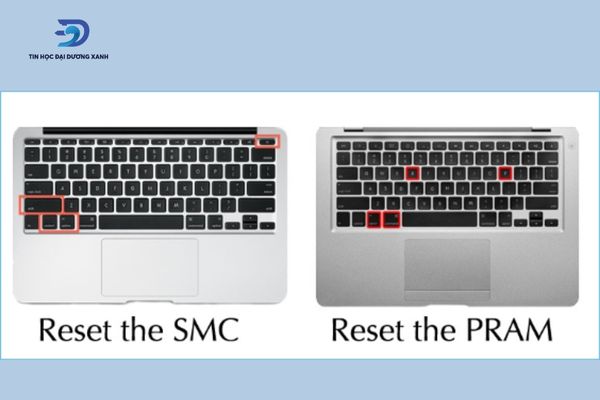
Lỗi do nhà sản xuất
Nếu như Macbook của bạn bị mất tiếng nhưng nguyên nhân không tới từ một trong các trường hợp nêu trên thì rất có thể đó là lỗi tới từ nhà sản xuất. Thông thường, nguyên nhân này rất hiếm gặp đặc biệt là với những sản phẩm tới từ nhà Apple. Tuy nhiên, tình trạng này cũng không phải chưa từng gặp. Bạn nên đem máy tới các trung tâm bảo hành chính hãng của Apple để nhận sự hỗ trợ trực tiếp từ nhà sản xuất thay vì bất kỳ nơi nào khác.
Câu hỏi thường gặp
Chi phí sửa lỗi macbook bị mất tiếng có đắt không?
Thông thường, dịch vụ sửa loa Macbook bị mất tiếng sẽ giao động từ 200.000 – 350.000 đồng tuỳ vào tình trạng máy. Còn nếu như loa Macbook của bạn đã bị hỏng và cần được thay thế thì chi phí sẽ giao động trong khoảng 600.000 – 800.000 đồng nếu thay bên loa, 1.200.000 – 1.600.000 đồng nếu thay cả hai bên loa.
Làm sao để tránh tình trạng Macbook bị mất tiếng?
Để Macbook của bạn không rơi vào tình trạng mất tiếng đồng thời sở hữu chất lượng âm thanh tốt nhất, bạn nên:
- Vệ sinh loa định kỳ 6 tháng 1 lần để loa luôn thông thoáng tránh tình trạng âm thanh bị ngăn cản bởi bụi bẩn.
- Tránh mở loa hết công suất trong một khoảng thời gian dài, thay vào đó bạn có thể dùng tai nghe hoặc loa ngoài để thay thế cho loa Macbook.
- Bảo vệ Macbook cẩn thận, tránh tối đa các tác động vật lý lên laptop như va đập, đổ nước lên loa,…

Trên đây là toàn bộ những chia sẻ của Tin Học Đại Dương Xanh về nguyên nhân và cách khắc phục Macbook bị mất tiếng. Hy vọng rằng những thông tin này có thể giúp bạn đút túi được một số mẹo hay ho để quá trình sử dụng Macbook diễn ra trơn tru và mượt mà hơn.
Các bài viết liên quan
- Bàn phím macbook bị lỗi khiến bạn khó chịu? Xem ngay cách khắc phục
- Lỗi màn hình macbook | Nguyên nhân và Cách khắc phục
- Cách khắc phục khimacbook bị lỗi ổ cứng bạn nên biết
- Macbook bị treo liên tục, làm gì để khắc phục nhanh chóng
- Macbook bị lag, khắc phục nhanh chóng – hiệu quả bạn nên biết
- MacBook bị nóng – 4 Nguyên nhân phổ biến và cách khắc phục
- Macbook bị tắt đột ngột nguyên nhân và cách khắc phục như thế nào?
- Cách khắc phục lỗimacbook không lên nguồn bạn nên biết
- 7 cách khắc phục lỗimacbook bị reset liên tục cực đơn giản, hiệu quả
- Macbook không vào được wifi: Nguyên nhân và cách fix lỗi
- Macbook không nhận USB Boot: Nguyên nhân và cách xử lý
- Pin macbook tụt nhanh nguyên nhân và khắc phục như thế nào?
- 5 Cách khắc phục hiện tượngmacbook không nhận sạc



